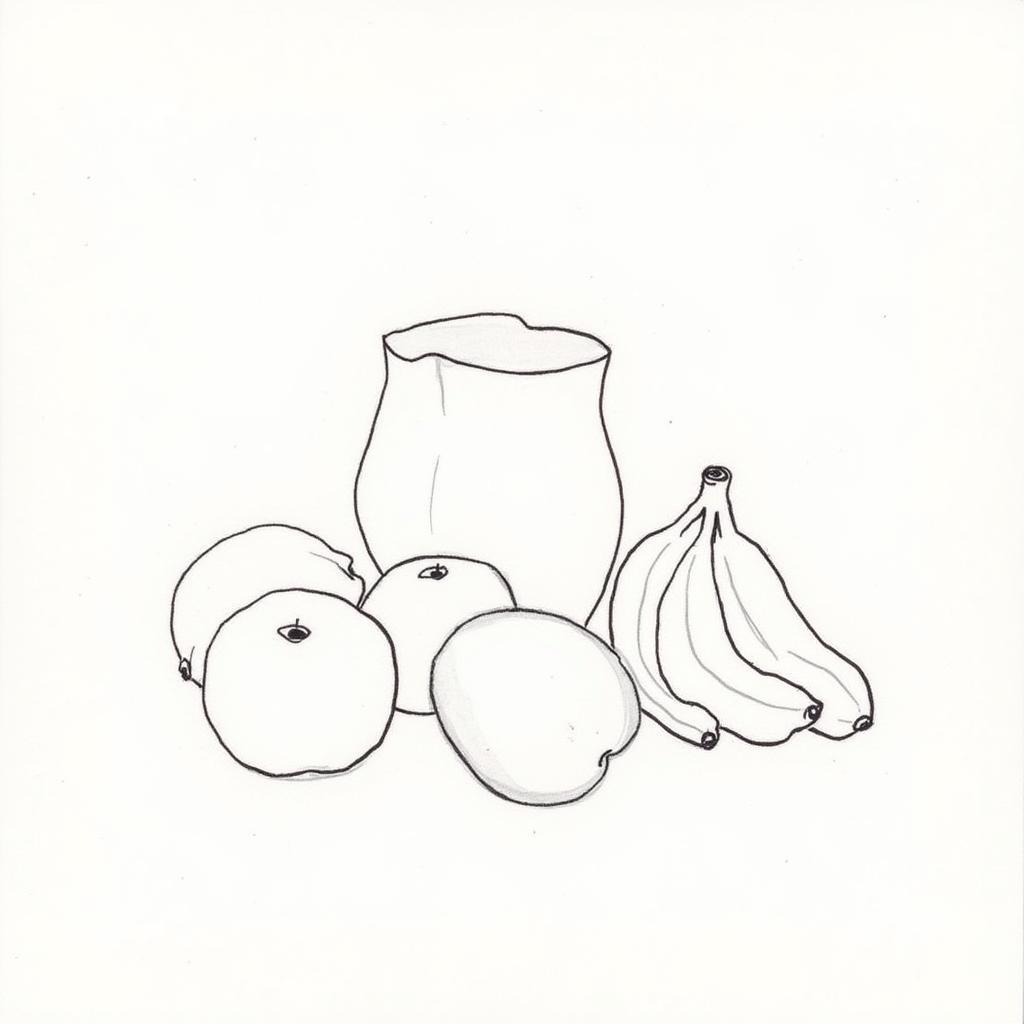Vẽ Visio là một kỹ năng quan trọng trong việc thiết kế và trình bày thông tin trực quan. Bài viết này sẽ hướng dẫn bạn tất cả những điều cần biết về vẽ Visio, từ những bước cơ bản nhất đến các kỹ thuật nâng cao, giúp bạn tạo ra các biểu đồ, sơ đồ và bản vẽ chuyên nghiệp. Chúng ta sẽ cùng nhau khám phá thế giới của Visio và biến những ý tưởng phức tạp thành hình ảnh dễ hiểu.
Giới thiệu về Visio và ứng dụng của nó
Visio là một phần mềm vẽ sơ đồ mạnh mẽ, được sử dụng rộng rãi trong nhiều lĩnh vực, từ kinh doanh, công nghệ thông tin đến giáo dục và thiết kế. Với Visio, bạn có thể dễ dàng tạo ra các biểu đồ tổ chức, sơ đồ mạng, sơ đồ quy trình, bản vẽ kỹ thuật, và nhiều loại biểu đồ khác. Visio cung cấp một thư viện phong phú các hình dạng và mẫu có sẵn, giúp bạn tiết kiệm thời gian và công sức. Việc sử dụng Visio hiệu quả sẽ giúp bạn truyền đạt thông tin một cách rõ ràng, trực quan và chuyên nghiệp.
Bạn đang tìm kiếm bản vẽ CAD cho cầu thang tầng trệt 2 vế? Hãy xem ngay bản vẽ cad cầu thang tầng trệt 2 vế.
Các bước cơ bản để vẽ Visio
Bắt đầu với Visio
Trước tiên, bạn cần cài đặt phần mềm Visio trên máy tính của mình. Sau khi cài đặt, hãy mở Visio và chọn mẫu phù hợp với nhu cầu của bạn. Visio cung cấp nhiều mẫu khác nhau, từ sơ đồ mạng đến biểu đồ tổ chức. Chọn đúng mẫu sẽ giúp bạn tiết kiệm thời gian và công sức.
Thêm hình dạng vào sơ đồ
Sau khi chọn mẫu, bạn có thể bắt đầu thêm hình dạng vào sơ đồ của mình. Visio cung cấp một thư viện hình dạng phong phú, bạn có thể kéo và thả các hình dạng này vào vùng làm việc. Bạn cũng có thể tìm kiếm hình dạng cụ thể bằng cách sử dụng thanh tìm kiếm.
Kết nối các hình dạng
Để thể hiện mối quan hệ giữa các hình dạng, bạn có thể kết nối chúng bằng các đường nối. Visio cung cấp nhiều loại đường nối khác nhau, bạn có thể chọn loại đường nối phù hợp với nhu cầu của mình.
Thêm văn bản và chú thích
Để làm rõ ý nghĩa của các hình dạng và đường nối, bạn có thể thêm văn bản và chú thích vào sơ đồ. Visio cho phép bạn định dạng văn bản, thay đổi font chữ, kích thước và màu sắc.
 Hướng dẫn vẽ Visio cơ bản
Hướng dẫn vẽ Visio cơ bản
Kỹ thuật vẽ Visio nâng cao
Sử dụng các lớp (Layers)
Việc sử dụng các lớp trong Visio giúp bạn tổ chức sơ đồ một cách hiệu quả. Bạn có thể đặt các hình dạng liên quan vào cùng một lớp và ẩn hoặc hiện các lớp khác nhau để tập trung vào các phần cụ thể của sơ đồ.
Tạo các hình dạng tùy chỉnh
Nếu không tìm thấy hình dạng phù hợp trong thư viện, bạn có thể tạo các hình dạng tùy chỉnh bằng cách kết hợp các hình dạng có sẵn hoặc vẽ hình dạng mới từ đầu.
Sử dụng các chủ đề và kiểu
Visio cung cấp các chủ đề và kiểu có sẵn để bạn có thể nhanh chóng định dạng sơ đồ của mình. Bạn cũng có thể tạo các chủ đề và kiểu tùy chỉnh để phù hợp với thương hiệu của mình.
Làm việc với dữ liệu
Visio cho phép bạn liên kết sơ đồ với dữ liệu từ các nguồn khác nhau, như Excel hoặc SQL Server. Việc liên kết dữ liệu giúp bạn tự động cập nhật sơ đồ khi dữ liệu thay đổi.
Bạn muốn vẽ mặt Halloween cho bé gái? Tham khảo ngay vẽ mặt halloween cho bé gái.
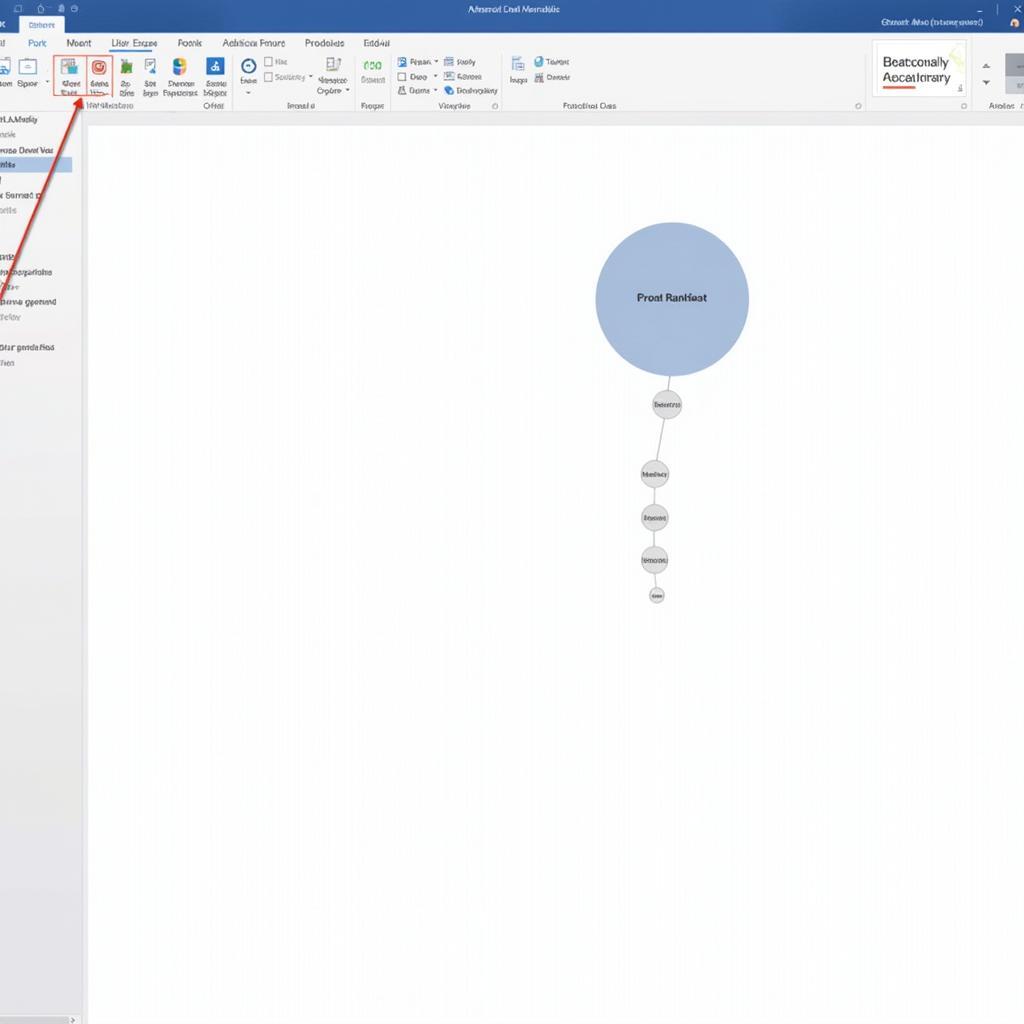 Kỹ thuật vẽ Visio nâng cao
Kỹ thuật vẽ Visio nâng cao
Kết luận
Vẽ Visio là một kỹ năng hữu ích cho bất kỳ ai muốn trình bày thông tin một cách trực quan và chuyên nghiệp. Từ việc tạo các biểu đồ đơn giản đến các sơ đồ phức tạp, Visio cung cấp các công cụ mạnh mẽ để giúp bạn biến ý tưởng thành hiện thực. Hy vọng bài viết này đã cung cấp cho bạn những kiến thức cơ bản và nâng cao về vẽ visio. Hãy bắt đầu thực hành và khám phá thêm những tính năng tuyệt vời của Visio.
Bạn có thể tham khảo thêm bản vẽ CAD cho vách kính phòng tắm tại bản vẽ cadvách kính phòng tắm.
Bạn cần bản vẽ nhà khung thép dân dụng? Hãy xem ngay bản vẽ nhà khung thép dân dụng.
Bạn muốn vẽ ảnh cô dâu bằng điện thoại? Tham khảo ngay aảnh vẽ cô dâu bằng điện thoại.
Khi cần hỗ trợ hãy liên hệ Số Điện Thoại: 02933878955, Email: [email protected] Hoặc đến địa chỉ: QCRW+366, Vị Tân, Vị Thanh, Hậu Giang, Việt Nam. Chúng tôi có đội ngũ chăm sóc khách hàng 24/7.